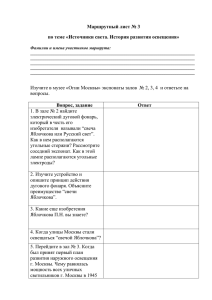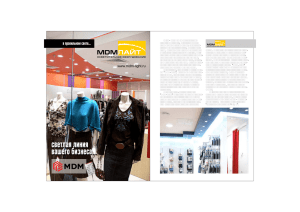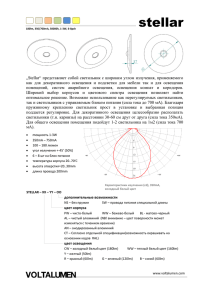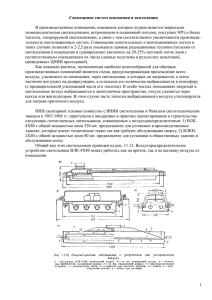Программа редактирования базы данных (light_db). Назначение
реклама
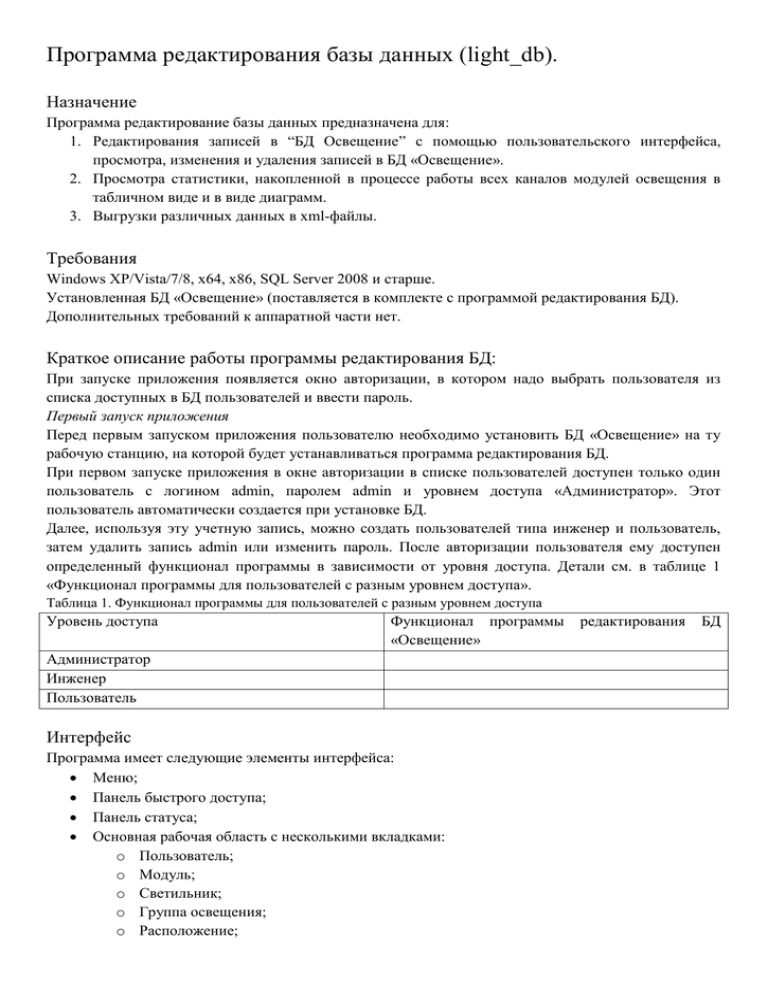
Программа редактирования базы данных (light_db). Назначение Программа редактирование базы данных предназначена для: 1. Редактирования записей в “БД Освещение” с помощью пользовательского интерфейса, просмотра, изменения и удаления записей в БД «Освещение». 2. Просмотра статистики, накопленной в процессе работы всех каналов модулей освещения в табличном виде и в виде диаграмм. 3. Выгрузки различных данных в xml-файлы. Требования Windows XP/Vista/7/8, x64, x86, SQL Server 2008 и старше. Установленная БД «Освещение» (поставляется в комплекте с программой редактирования БД). Дополнительных требований к аппаратной части нет. Краткое описание работы программы редактирования БД: При запуске приложения появляется окно авторизации, в котором надо выбрать пользователя из списка доступных в БД пользователей и ввести пароль. Первый запуск приложения Перед первым запуском приложения пользователю необходимо установить БД «Освещение» на ту рабочую станцию, на которой будет устанавливаться программа редактирования БД. При первом запуске приложения в окне авторизации в списке пользователей доступен только один пользователь с логином admin, паролем admin и уровнем доступа «Администратор». Этот пользователь автоматически создается при установке БД. Далее, используя эту учетную запись, можно создать пользователей типа инженер и пользователь, затем удалить запись admin или изменить пароль. После авторизации пользователя ему доступен определенный функционал программы в зависимости от уровня доступа. Детали см. в таблице 1 «Функционал программы для пользователей с разным уровнем доступа». Таблица 1. Функционал программы для пользователей с разным уровнем доступа Уровень доступа Функционал программы «Освещение» Администратор Инженер Пользователь Интерфейс Программа имеет следующие элементы интерфейса: Меню; Панель быстрого доступа; Панель статуса; Основная рабочая область с несколькими вкладками: o Пользователь; o Модуль; o Светильник; o Группа освещения; o Расположение; редактирования БД o Статистика; o Тарифы; Вкладка «Пользователь» Во вкладке «Пользователь» можно просматривать, изменять, удалять, добавлять данные по определенному пользователю. Как указано в таблице 1, данные пользователей может изменять только пользователь с уровнем доступа «Администратор». Добавление нового пользователя Вкладка «Модуль» На этой вкладке пользователь может добавить модуль освещения. Предварительно надо убедиться, что созданы требуемые элементы расположения модуля, т.е. этаж, помещение и щит. Описанные элементы расположения можно добавить на вкладке «Расположение». Добавление нового модуля освещения Если пользователь не создал дополнительно этаж, щит и помещение, то при создании нового модуля он сможет выбрать только эти существующие объекты. Если пользователю требуется установить модуль в щите с именем «Щит 1» на этаже «2» в помещении типа «Техническое» с названием «Помещение 2-23» на 2 этаже, то следует выполнить следующую последовательность действий. 1. 2. 3. 4. 5. Перейти на вкладку «Расположение» Добавить 2 этаж Добавить «Помещение 2-23» на 2 этаже, выбрав тип помещения «Техническое» Добавить щит на 2 этаже в помещении «Помещение 2-23» Вернуться на вкладку «Модуль», и добавить модуль, заполнив все обязательные поля. Вкладка «Светильник» На этой вкладке пользователь может добавить тип светильника, конкретный светильник и тип ламп, которые будут использоваться в светильнике. При создании БД автоматически добавляется тип лампы, которые будут использоваться в светильнике. При создании БД автоматически добавляется тип популярных ламп «ЛБ-40-1». Скорее всего, пользователь будет использовать либо другие лампы, либо не только лампы типа «ЛБ-40-1». При необходимости пользователь может добавить ламп требуемого ему типа на вкладке «Светильник». Добавить тип ламп Добавить тип светильника Добавить светильник При добавлении типов ламп предусмотрено много полей, из которых обязательными являются поле с рекомендованной наработкой часов и названием. Предполагается, что пользователю при эксплуатации системы освещения потребуется прогноз планово-предупредительных ремонтов. В частности, при приближении к сроку, указанному в поле «рекомендованная наработка часов», пользователю выдаются оповещения о том, что рекомендуется поменять определенные лампы в светильниках. Поэтому поле «рекомендованная наработка часов» сделано обязательным. При добавлении светильника требуется указать тип ламп, которые в нем используется. Предполагается, что в светильнике, рассчитанном на применении более одной лампы (2 или 4) будут использоваться лампы одинаковых типов. Если среди существующих в БД «Освещение» типов ламп нет тех ламп, которые используются в добавляемом светильнике, прежде чем добавить светильник, надо добавить требуемый тип ламп. Вкладка «Группа освещения» На вкладке «Группа освещения» можно формировать группы освещения, т.е., объединять светильники в группы освещения и подключать их к определенным каналам определенного модуля. Указанные действия необходимо делать либо непосредственно в процессе монтажа, либо после него, либо руководствуясь соответствующими чертежами. Добавить группу освещения, привязать группу освещения к определенному каналу определенного модуля Стоит отметить, что формирование групп освещения происходит именно на физическом уровне при монтаже (программное объединение служит для корректного отображения фактического состояние светильников). Вкладка «Расположение» На этой вкладке можно добавить элементы расположения модуля: этаж, помещение и щит. Добавление нового щита Добавление нового помещения Добавление нового этажа По умолчанию при создании БД «Освещение» создается только один этаж – 1 этаж, одно помещение типа «Техническое» с названием «Серверная» на 1 этаже и только один щит с названием «Нет», что означает отсутствие щита. Данная конфигурация создается в качестве иллюстрации работы с БД. Вкладка «Статистика» На этой вкладке пользователь может запросить разные выборки из БД по различным критериям за различные промежутки времени. Для осуществления выборок из БД «Освещение» по определенным критериям применяется интерфейс пользователя, показанный на рисунке. Также можно указать, что требуется считать наработку часов и стоимость электроэнергии, израсходованной на освещением за этот период времени. Пример выборки всех событий в системе Полученные таблицы можно выгружать в xml-файл. Данные из xml-файлов можно просматривать в MS Escel или использовать при построении отчетов. По некоторым запросам данные могут быть представлены как в табличном виде, так и в виде диаграмм. Вкладка «Тарифы» На этой вкладке можно добавлять, изменять или удалять тарифы по оплате электроэнергии, которые действуют в определенное время суток. Функционал работы программы редактирования БД 1. Работа с записями пользователей: 1.1.Отображение данных по пользователям, зарегистрированным в системе; 1.2.Добавление новой учетной записи пользователя с определенным уровнем доступа с указанием определенного логина, пароля, фамилии, имени, номера телефона; 1.3.Редактирование данных выбранного пользователя (изменение пароля, имени, фамилии, номера телефона, уровня доступа); 1.4. Удаление выбранной учетной записи пользователя; 2. Работа с записями модулей освещения: 2.1.Отображение данных по модулям освещения, зарегистрированным в системе; 2.2.Добавление новой записи по модулю освещения с определенным адресом, типом, скоростью обмена по rs485, серийным номером, расположенном на определенном этаже, в определенном щите (или вне щита) в определенном помещении; 2.3.Редактирование данных выбранного модуля освещения (изменение адреса, типа, скорости обмена, серийного номера, этажа, щита, помещения); 2.4.Удаление выбранной записи модуля освещения; 3. Работа с записями по светильникам: 3.1.Работа с записями по типам светильников: 3.1.1. Отображение данных по типам светильников, зарегистрированным в системе; 3.1.2. Добавление новой записи с типом светильника; 3.1.3. Редактирование данных выбранного типа светильника; 3.1.4. Удаление выбранной записи типа светильника; 3.2.Работа с записями по типам применяемых в светильниках ламп: 3.2.1. Отображение данных по типам ламп, применяемым в светильниках; 3.2.2. Добавление новой записи с типом лампы с указанием рекомендуемой наработки часов, названием лампы и другими параметрами в качестве необязательных полей (световой поток, принцип действия, расчетное напряжение, мощность, цветовая температура, геометрические размеры – длина, диаметр); 3.2.3. Редактирование данных выбранного типа лампы (названия, рекомендуемой наработки часов, и др.); 3.2.4. Удаление выбранного типа лампы; 3.3.Работа с записями по группам освещения: 3.3.1. Отображение данных по группам освещения; 3.3.2. Добавление новой группы освещения с указанием конкретных светильников и каналов, к которым эти светильники подключены; 3.3.3. Редактирование данных по выбранной группе освещения; 3.3.4. Удаление выбранной записи по определенной группе освещения; 4. Работа с записями по расположению различных объектов системы (модулей освещения, щитов, помещений, этажей): 4.1.Работа с записями по этажам: 4.1.1. Отображение записей по добавленным этажам; 4.1.2. Добавление нового этажа с указанием его названия (1, 2, 3 или «Подвал») и адреса схемы в формате .jpg, .png, .jpeg. Данное поле не является обязательным, и требуется, когда мы хотим отображать схему этажа и добавлять на нее объекты; 4.1.3. Редактирование данных по этажу (название, адрес расположения схемы); 4.1.4. Удаление выбранного этажа; 4.2.Работа с записями по щитам: 4.2.1. Отображение записей по добавленным щитам; 4.2.2. Добавление нового щита с указанием его расположения – этаж, помещение – и названия; 4.2.3. Редактирование данных по выбранному щиту (название, этаж, помещение); 4.2.4. Удаление выбранного щита; 4.3.Работа с записями по помещениям: 4.3.1. Отображение записей по добавленным помещениям; 4.3.2. Добавление нового помещения определенного типа, расположенного на определенном этаже с определенным названием; 4.3.3. Редактирование данных по выбранному помещению (этаж, название); 4.3.4. Удаление выбранного помещения; 5. Выборки ид БД «Освещение» по определенным критериям за определенные периоды времени. Представление информации в табличном виде и в виде диаграмм. 6. Выгрузка выборок в xml-файлы. 7. Изменение тарифных планов по оплате электроэнергии. 8. Работа со схемой: 8.1.Просмотр схемы этажа и элементов на фоне схемы определенного этажа; 8.2.Добавление на схему объектов разного типа (модуль освещения, щит, помещение, светильник); 8.3.Изменения данных добавленных на схему объектов; 8.4.Удаление объектов со схемы. Примечание. На данный момент функционал работы со схемой находится в стадии разработки.